說到這裡,小編不得不感歎一下xp系統的兼容性,雖然win7系統是目前最為流行,也是最受人青睐的系統,但是說到兼容性,可能還是有些美中不足的。不知道這樣的一個問題,大家是否有注意到,在使用xp系統的時候,咱們下載東西都非常的順暢,但是升級到win7 64位旗艦版之後,我們下載程序軟件,特別是比較大的程序時,就經常會遭遇到中斷的情況,很多朋友以為這是因為迅雷或者是快車一類的下載工具搶了帶寬,其實真相並非如此,而是win7系統中的另外一個功能,也就是電源管理惹的禍!想要解決這個問題很簡單,大家只需要更改一個設置就可以實現了。下面,咱們就來說說具體的操作吧!
1.大家打開開始菜單,找到並進入控制面板,在控制面板的界面中,咱們單擊進入網絡和Internet。
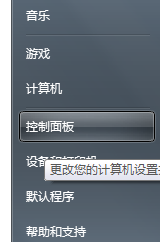

2.接下來進入網絡和Internet,然後選擇網絡和共享中心。
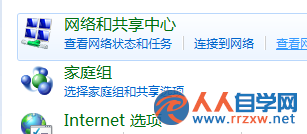
3.在出現的界面中,咱們就要可以找到本地連接的選項了,右鍵點擊選擇屬性。在彈出來的界面中,選擇配置按鈕。
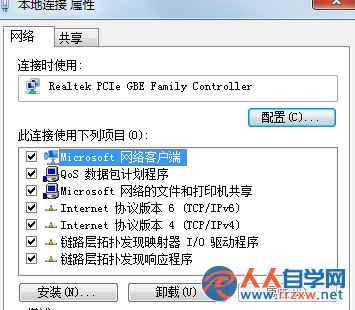
4.將界面切換到網卡屬性這一欄,然後彈出來的界面切換到電源管理,將默認的“允許計算機關閉此設備以節約電源”這一項的勾選卻掉,然後確認退出窗口即可。
